Heim >Software-Tutorial >Computer Software >So fügen Sie ein Integrationspaket zum hmcl-Launcher hinzu – So installieren Sie Module für den hmcl-Launcher
So fügen Sie ein Integrationspaket zum hmcl-Launcher hinzu – So installieren Sie Module für den hmcl-Launcher
- PHPznach vorne
- 2024-03-18 19:46:161301Durchsuche
PHP-Editor Zimo stellt Ihnen den hmcl-Launcher vor, einen Launcher, der speziell für Minecraft-Spieler entwickelt wurde und bequeme und schnelle Spielstart- und Verwaltungsfunktionen bietet. Möchten Sie ein Modpack hinzufügen oder einen Mod installieren? In diesem Artikel werden Ihnen die Bedienschritte des hmcl-Launchers im Detail erklärt, sodass Sie die Fähigkeiten leicht erlernen und das Spiel genießen können!

So fügen Sie ein Integrationspaket zum hmcl-Launcher hinzu
1. Zuerst führen wir den Launcher aus, klicken dann links auf die Versionsliste und wählen oben [Integrationspaket installieren].
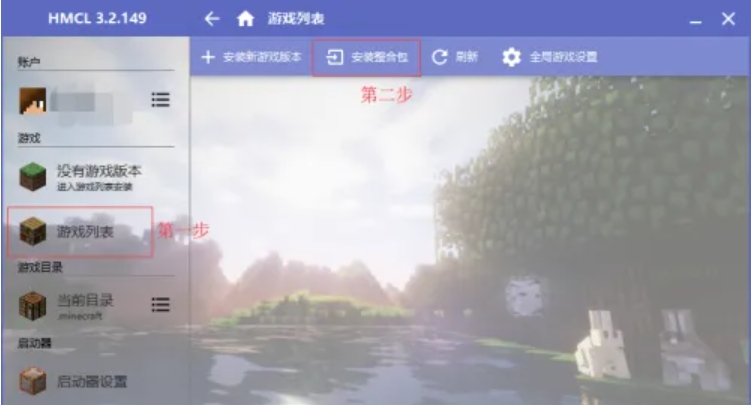
2. Klicken Sie, um die lokale Integrationspaketdatei zu importieren, und wählen Sie die heruntergeladene komprimierte Datei aus. Sie können das komprimierte Paket auch direkt in den Launcher ziehen
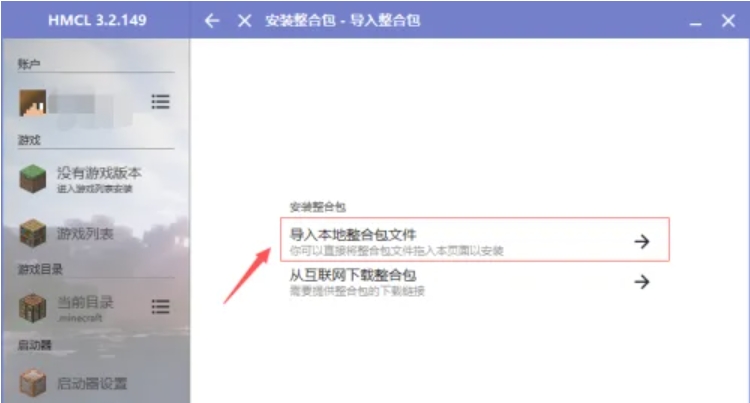
3. Klicken Sie auf Installieren
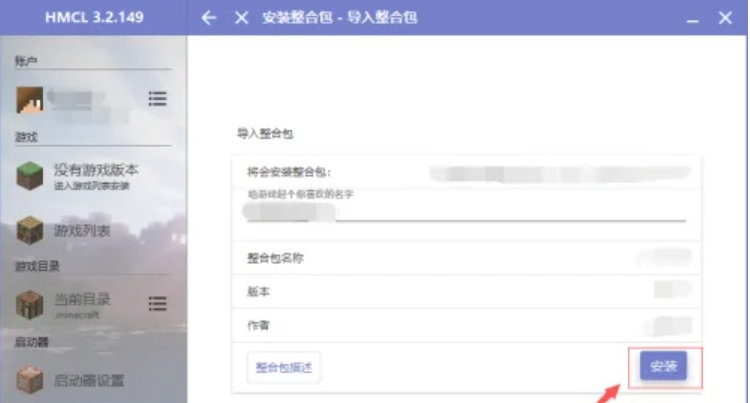
4. Nachdem die Installation abgeschlossen ist, vervollständigt der Launcher die Dateien automatisch. Klicken Sie nach Abschluss der Dateien auf [Spiel starten], um das Integrationspaket zu erleben.
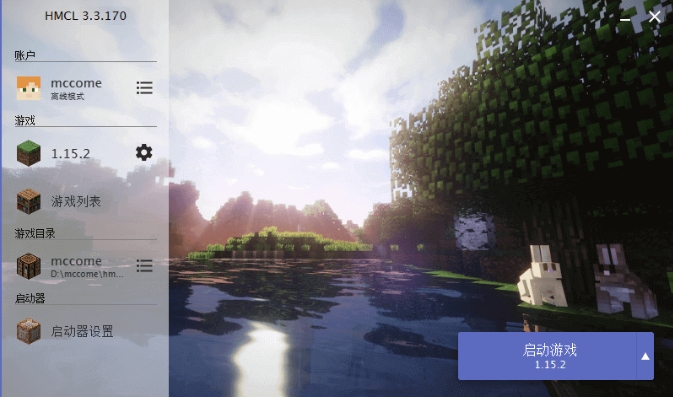
So installieren Sie Module für den hmcl-Launcher
1. Klicken Sie zunächst auf die Spielversion, zu der wir ein Modul hinzufügen möchten, und klicken Sie dann in der linken Spalte auf [Mod-Verwaltung].
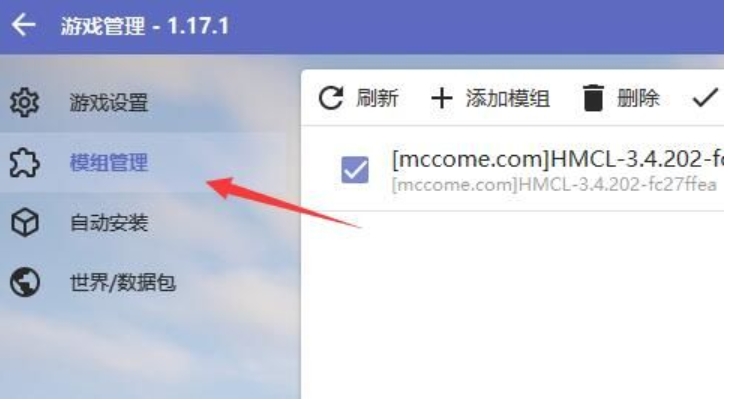
2. Klicken Sie oben auf [Modul hinzufügen]
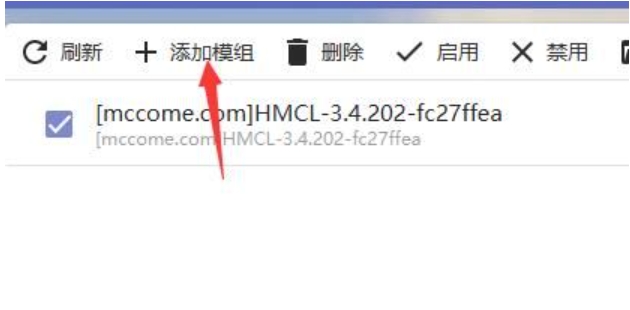
3. Suchen Sie das heruntergeladene Modul, normalerweise im JAR-Dateiformat
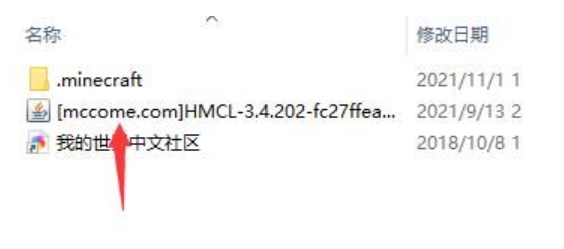
4. Nachdem das Hinzufügen abgeschlossen ist, klicken Sie auf [OK], um die Modulinstallation abzuschließen.
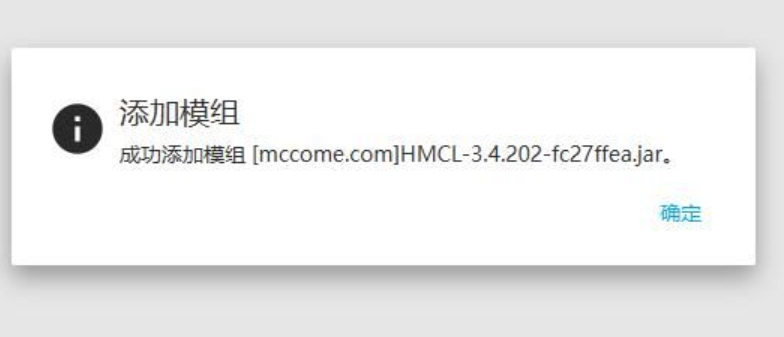
Das obige ist der detaillierte Inhalt vonSo fügen Sie ein Integrationspaket zum hmcl-Launcher hinzu – So installieren Sie Module für den hmcl-Launcher. Für weitere Informationen folgen Sie bitte anderen verwandten Artikeln auf der PHP chinesischen Website!
In Verbindung stehende Artikel
Mehr sehen- So zeigen Sie versteckte Spiele auf Steam an
- Wie verwende ich geeignete Software, um DLL-Dateien auf einem Win10-Computer zu öffnen?
- So legen Sie das gespeicherte Kontokennwort fest und zeigen das gespeicherte Benutzerkontokennwort im 360-Browser an
- So markieren Sie mit CAD alle Maße mit einem Klick
- So brechen Sie den automatischen Randsprung des IE ab

